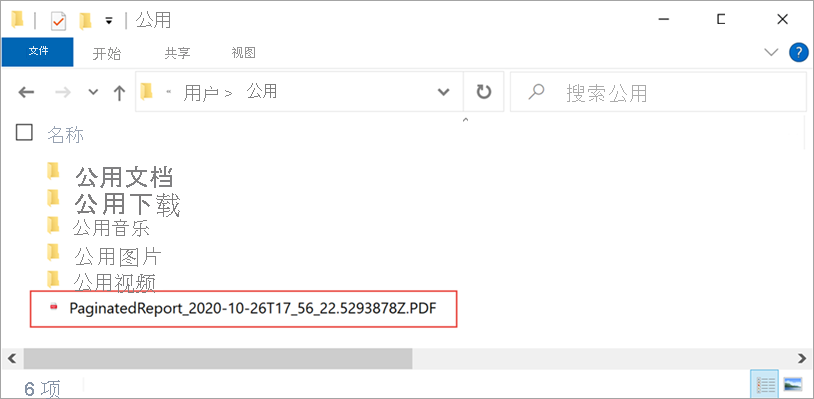借助 Power Automate,Power BI 分页报表可自动导出并分发到各种受支持的格式和方案。 在本文中,使用模板以所需格式设置将分页报表定期导出到文件系统。 如果这是你第一次使用 Power Automate 流中的“将分页报表导出为文件”操作,请参阅先决条件。

正在寻找用于 Power BI 分页报表的其他 Power Automate 模板? 请参阅使用 Power Automate 导出 Power BI 分页报表。
先决条件
要继续操作,请确保满足以下条件:
- 可以发布到“我的工作区”,或者至少具有任何其他工作区的参与者角色。
- 有权访问 Power Automate 中的标准连接器,这些连接器随任何 Office 365 订阅一起提供。
将 Power BI 分页报表保存到本地文件夹
登录 Power Automate flow.microsoft.com。
选择“模板”,然后搜索“分页报表”。
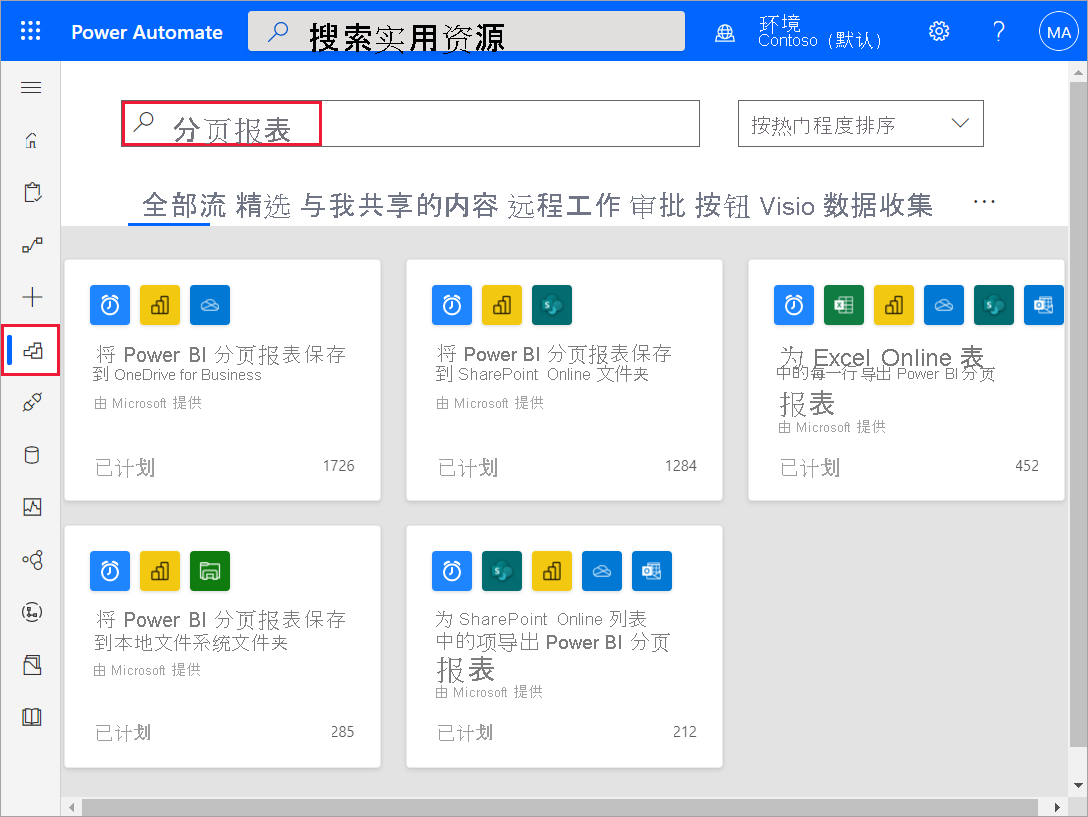
选择“将 Power BI 分页报表保存到本地文件系统”模板。 请确保已登录到 Power BI 并连接到本地文件系统。 选择“继续”。

如果需要新连接,请选择省略号,然后选择“添加新连接”以连接到文件系统。 输入“连接名称”、所需“根文件夹”的路径,并通过输入“用户名”和“密码”来进行身份验证。 如果使用的是本地数据网关,请从列表中选择“网关”。
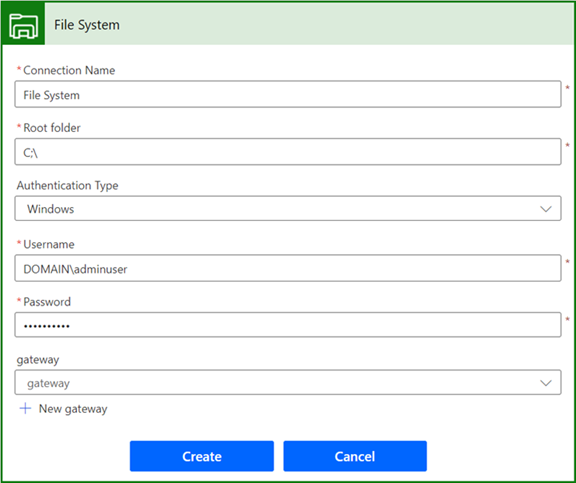
若要为流设置“重复周期”频率,请从“频率”下拉列表中选择一个选项,并输入所需的“间隔”值。

(可选)选择“显示高级选项”。 设置其他重复参数,例如时区、开始时间、这些天、这些小时和这些分钟。
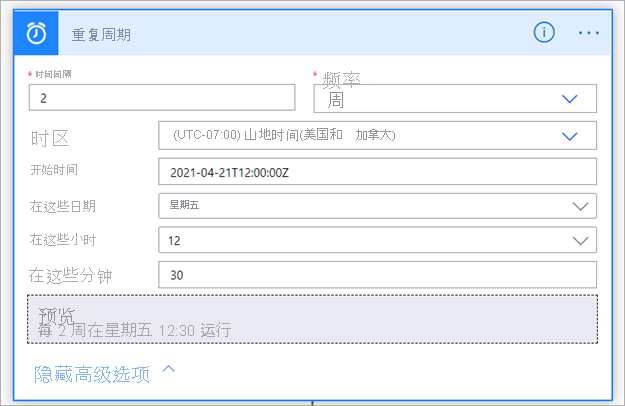
在“工作区”框中,选择报表所在的预留容量中的工作区。 在“报表”框中,选择要在工作区中导出的分页报表。 在“导出格式”框中,选择所需的导出格式。 也可以为分页报表指定参数。 有关参数的详细说明,请参阅 Power BI REST API 的连接器参考。

在“创建文件”对话框的“文件夹路径”中,选择要将分页报表导出到的文件夹。

Power Automate 会为你自动生成“文件名”和“文件内容”。 可以修改“文件名”,但保留动态生成的“文件内容”值。
完成后,选择“下一步”或“保存”。 此时,Power Automate 会创建并计算流。
如果 Power Automate 发现错误,请选择“编辑流”来修复错误。 如果没有,请选择“后退”箭头来查看流的详细信息,并运行新流。
运行流时,Power Automate 会采用指定格式将分页报表导出到文件系统的所选文件夹中。